飞书怎么把视频文件转换文字?飞书是非常高效的一款电脑办公软件,无论是文件编辑还是数据处理皆可轻松完成,强大的互动性为用户带来绝佳的办公体验。软件自带海量实用功能帮助用户快速进行文件转换,更可直接将视频中的文件转换为文字,可是却不知道应该如何处理?下面就是下载咖小编为大家带来的2024快速提取视频文字的操作攻略教程分享,希望可以帮助到各位。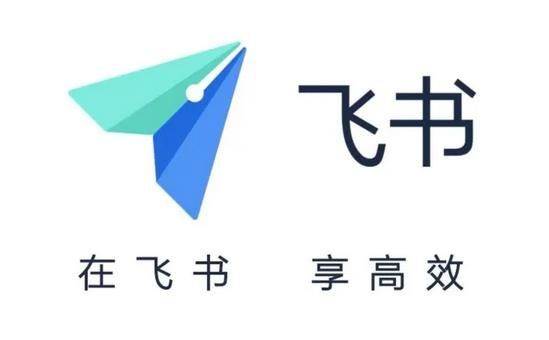
1、我们先在电脑中找到飞书软件,点击打开该软件,然后在左侧列表中点击打开视频会议选项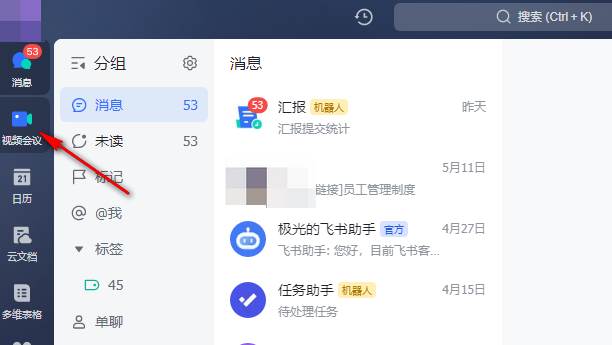
2、进入视频会议页面之后,我们在该页面中点击打开“妙记”选项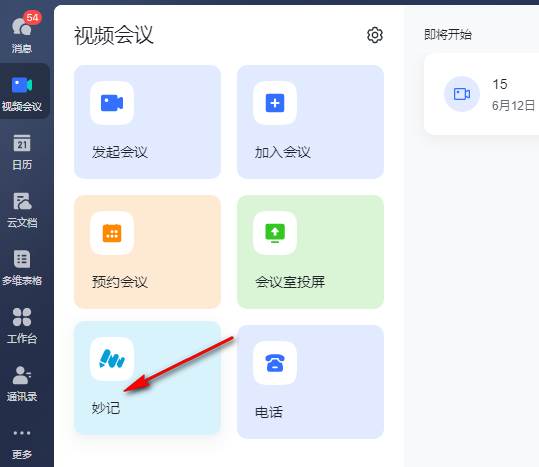
3、进入妙记页面之后,我们在页面右上角打开“上传”选项,然后在下拉列表中点击选择“上传本地文件”选项
4、在浏览器中打开妙记页面之后,我们点击页面中的“+”图标,然后在文件夹页面中找到自己准备好的文件,点击打开该文件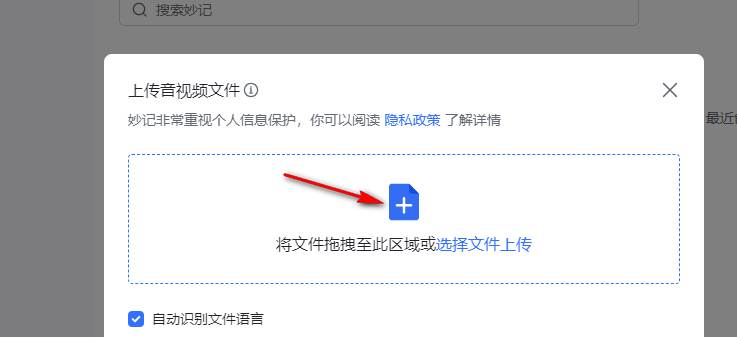
5、打开文件之后,我们在上传音视频文件页面的右下角点击打开“提交”选项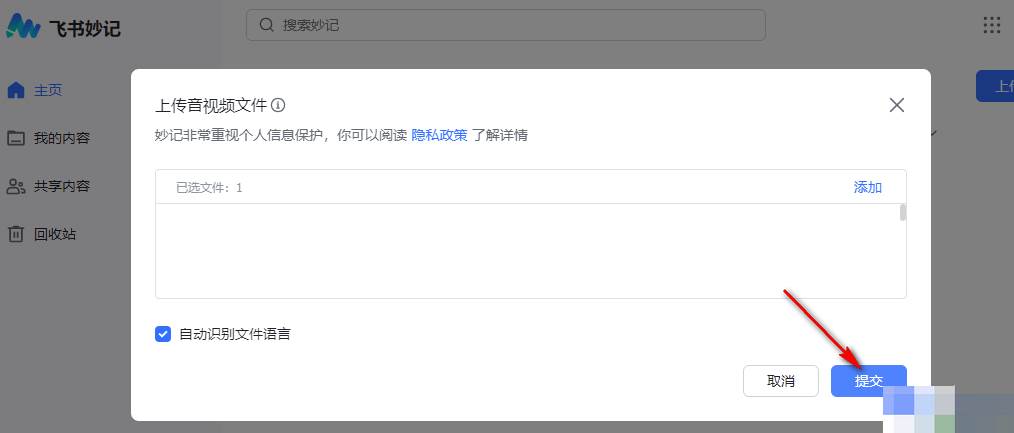
6、点击提交之后,我们等待文件完成上传,然后再等待文件成功转为文字即可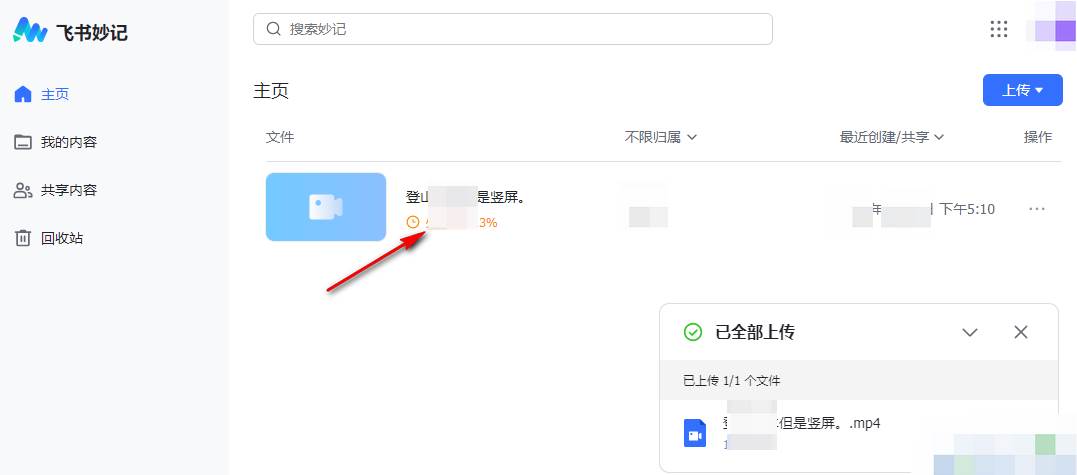
以上就是小编为大家带来的关于飞书怎么把视频文件转换文字-快速提取视频文字的操作攻略教程分享,感兴趣的用户可前往下载咖。
复制本文链接软件教程文章为下载咖所有,未经允许不得转载。